사실을 말하자면, 엑셀 데이터 모델은 사 놓고 사용법을 제대로 몰라 방치하는 고급 주방 도구와 같습니다. 데이터 작업을 혁신하겠다고 약속하지만, 설정 과정은 그림 설명서 없는 IKEA 가구 조립 같죠. 하지만 일단 작동시키기만 한다면? 게임 체인저가 됩니다.
수많은 보고서와 대시보드를 만들어온 전문가로서 말씀드리건대: 데이터 모델을 마스터하는 노력은 가치 있습니다. 하지만 비밀을 알려드릴게요—항상 수동으로 할 필요는 없습니다. Excelmatic 같은 도구가 힘든 작업을 자동화해 주면서 동일하거나 더 나은 결과를 제공할 수 있습니다.
엑셀 데이터 모델이 왜 필요한가요?
데이터를 레고 블록 더미로 상상해 보세요. 보통은 한 번에 하나의 구조물만 만들 수 있죠. 데이터 모델은 모든 레고 세트를 연결해 줍니다—갑자기 성으로 변형되는 우주선을 만들 수 있게 되는 거죠.
기술적으로 설명하면, 이는 엑셀의 내장 관계형 데이터베이스입니다. 여러 개의 연결되지 않은 테이블을 조작하는 대신 다음이 가능합니다:
- 관련 데이터 연결 (예: 고객 ID와 구매 기록 연결)
- 여러 소스의 데이터를 동시에 분석
- VLOOKUP 지옥 없이 더 스마트한 피벗 테이블 구축
- 압축을 통해 파일 크기 줄이기
문제는? 설정에는 전문 지식이 필요합니다. 이때 우리의 가이드가 도움이 될 것이며, 반복적인 작업에는 Excelmatic 같은 AI 도구가 최고의 친구가 될 것입니다.
데이터 준비: 무명의 영웅
데이터 모델을 건드리기 전에, 미쉐린 스타 레스토랑을 준비하듯 데이터를 정리하세요:
- 중복 제거 - 분석을 왜곡할 중복 항목 제거
- 형식 표준화 - 날짜, 통화, 텍스트가 일관된 패턴을 따르도록
- 오류 수정 - #N/A 값, 깨진 수식, 오타 교정
- 테이블 변환 - 범위 선택 후 Ctrl+T (모든 것이 더 유연해짐)
프로 팁: Excelmatic의 AI는 불일치를 식별하고 수정 사항을 제안하여 이 준비 작업의 80%를 자동화할 수 있습니다—수동 정리에 드는 시간을 절약해 줍니다.
모델에 데이터 추가: 단계별 안내
엑셀 데이터 모델에 데이터를 수동으로 추가하는 방법:
- 정리된 테이블 선택
- 삽입 > 피벗 테이블 이동
- "이 데이터를 데이터 모델에 추가" 확인 (마법의 체크박스)
- 추가 테이블에 대해 반복
이제 비밀 소스—관계 생성:
- 데이터 > 관계로 이동
- "새로 만들기" 클릭
- 일치하는 필드 선택 (예: 두 테이블의 CustomerID)
- 관계 유형 선택 (보통 "일대다")
여기서 대부분이 막힙니다. 어려움을 겪고 있다면, Excelmatic이 데이터 패턴을 기반으로 관계를 자동 감지하고 제안할 수 있습니다—수동 구성이 필요 없습니다.
DAX 사용 시기 (AI에 맡길 시기)
DAX 수식은 고급 분석을 가능하게 하지만 학습 곡선이 있습니다. 예를 들어:
Total Sales = SUMX(FILTER(Sales, Sales[Category]="Electronics"), Sales[Amount])
강력하지만, 이를 수동으로 작성하려면 연습이 필요합니다. Excelmatic의 자연어 기능은 "지역별 전자제품 판매량 보여줘"라고 입력하기만 하면 뒤에서 올바른 DAX를 생성합니다.
AI 단축키: Excelmatic을 만든 이유
수백 개의 데이터 모델을 수동으로 설정한 후, 우리 팀은 세 가지 문제점을 해결하기 위해 Excelmatic을 만들었습니다:
- 관계 감지 - AI가 테이블 연결 방식을 자동으로 매핑
- 수식 생성 - 필요한 내용을 평문으로 설명
- 시각화 - 모델에서 즉시 대시보드 생성
관계 구성을 몇 시간 동안 하는 대신, 다음이 가능합니다:
- 스프레드시트 업로드

- 필요한 분석 내용을 Excelmatic에 설명
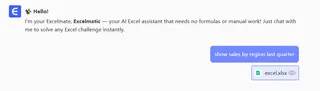
- 시각화 기능이 포함된 완전히 연결된 데이터 모델 얻기
항상 데이터 모델을 사용해야 하나요?
수동 설정이 적합한 경우:
- 데이터 원리를 배우는 중일 때
- 간단한 데이터셋을 다룰 때
- 관계를 완전히 제어해야 할 때
Excelmatic 같은 AI 도구로 전환할 때:
- 여러 데이터 소스를 다룰 때
- 긴박한 마감일이 있을 때
- 반복적인 보고서를 관리할 때
- 대규모 데이터셋을 다룰 때
데이터 슈퍼파워가 기다립니다
수동 설정을 선택하든 AI 도움을 받든, 관계형 데이터를 마스터하면 스프레드시트 사용자에서 데이터 마에스트로로 변신합니다. 핵심은 언제 엔진을 직접 구축하고 언제 파워 도구를 사용할지 아는 것입니다.
더 스마트한 방법을 시도해 볼 준비가 되셨나요? Excelmatic 무료 체험판으로 수동 관계 구축 없이 AI 기반 데이터 모델링을 몇 분 안에 경험해 보세요. 2024년에는 데이터 준비보다 분석에 시간을 투자하는 것이 더 낫기 때문입니다.






